
Recientemente he actualizado mi dispositivo iPad a la última versión de iPadOS 16, pero el iPad se atascó en un bucle de arranque después de introducir la contraseña. No importa cuántas veces lo intenté, seguía atascado. Entonces, ¿qué puedo hacer para solucionar este problema de reinicio en bucle del iPad?
El problema del bucle de reinicio del iPad, también conocido como bucle de arranque del iPad, es poco frecuente pero puede ocurrir en modelos antiguos de iPad o en dispositivos que se han utilizado durante mucho tiempo o que tienen problemas como virus y software desactualizado. Dejar que un bucle de arranque continúe puede crear daños en el sistema de tu iPad e incluso provocar la pérdida de datos.
Aquí le proporcionamos algunas soluciones para solucionar el problema del bucle de arranque del iPad con una tasa de éxito del 100%. Continúa leyendo para conocer las posibles causas del bucle de arranque del iPad y las soluciones para solucionarlo. Le mostraremos los 12 mejores métodos útiles para arreglar el problema de bucle de arranque del iPad rápidamente y sin demasiada dificultad.
- Parte 1 ¿Por Qué Mi iPad Se Queda Atascado En El Bucle De Arranque?
- Parte 2. Solución Avanzada para Arreglar el Bucle de Arranque del iPad en Root (100% de Éxito)

- Parte 3. (11 Soluciones Comunes) ¿Cómo Sacar su iPad del Bucle de Arranque?
- 1. Arreglar el Bucle de Reinicio del iPad Mientras se Carga/con Batería Baja
- 2. Cambiar Otro Cable De Carga
- 3. Vuelva a Colocar la Tarjeta SIM
- 4. Reinicio Completo del iPad
- 5. Actualizar todos los Softwares del iPad
- 6. Restaurar el iPad Atascado en el Bucle de Arranque a través de iTunes/Finder
- 7. DFU Restaurar iPad en bucle de arranque
- 8. Restablecer todos los Ajustes en el Dispositivo iPad
- 9. Restablecer de Fábrica el Dispositivo iPad
- 10. Inspeccione la Batería
- 11. Ir al Centro de Soporte para Obtener Ayuda
Parte 1 ¿Por Qué Mi iPad Se Queda Atascado En El Bucle De Arranque?
El bucle de arranque del iPad puede ser causado por varios problemas diferentes. La causa más común de este problema de iPad atascado en el bucle de arranque es la edad y el desgaste de su dispositivo. Cuando un iPad envejece, se vuelve más propenso a problemas de memoria y averías del sistema.
Otra razón para el bucle de arranque del iPad podría ser errores de software del dispositivo. Si no ha actualizado completamente sus dispositivos iPad más recientes o los dispositivos de la manera correcta, puede conducir a la corrupción de datos del iPad. En este caso, el bucle de arranque del iPad puede ocurrir de vez en cuando.
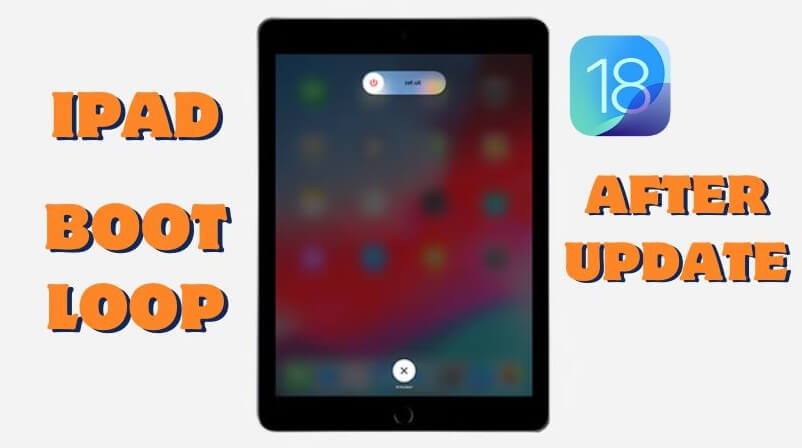
Además, aplicaciones y software que no están destinados a ser utilizados en el sistema iOS/iPadOS pueden crear problemas de bucle de arranque del iPad. Por lo tanto, no querrás descargar nada que no haya sido creado para el iPad.
Por último, si su dispositivo iPad es invadido por algunos virus accidentalmente al actualizar iPad OS 14/15/16/17, entonces puede causar su problema de bucle de arranque del iPad.
Parte 2. Solución Avanzada para Arreglar el Bucle de Arranque del iPad en Root
Como mencionamos anteriormente, la razón más probable que causa el bucle de arranque del iPad son los problemas del sistema en el dispositivo, así que es mejor que utilice una herramienta profesional de reparación de iPad para arreglar el problema de bucle de arranque del iPad en root. No importa si su problema de bucle de arranque del iPad es causado por un problema de software o un error, puede utilizar este tipo de herramienta para solucionarlo.
El primer método que me viene a la mente es el uso de una herramienta oficial y profesional: WooTechy iPhixer, que es una herramienta de reparación del sistema iPad cada vez más popular entre un gran número de usuarios de todo el mundo. Esta herramienta puede ayudarlo a reparar el bucle de arranque de su iPad con una tasa de éxito del 100% y sin ninguna pérdida de datos.
Además, no le costará mucho tiempo y las instrucciones incluidas con la aplicación también son fáciles de seguir.
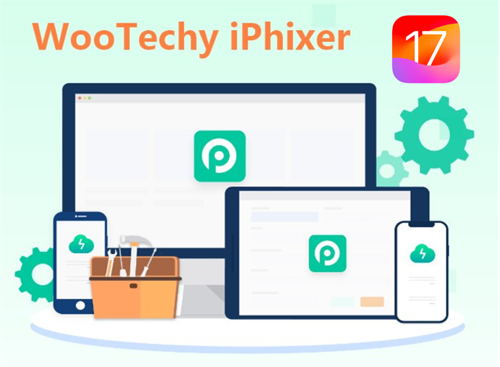
Características principales de WooTechy iPhixer: Arreglar el bucle de arranque del iPad
- Arregla el bucle de arranque del iPad, las pantallas congeladas, las pantallas negras, el problema del toque fantasma del iPad y muchos otros problemas sin causar ninguna invasión de datos.
- Soporta todos los modelos de iPad y versiones de iOS/iPadOS incluyendo la última iOS/iPadOS 16/17.
- Resuelve todos los problemas de software, incluyendo el problema de bucle de arranque del iPad que iTunes no puede resolver sin causar varios tipos de errores de iTunes como 4005/4013/4014.
- iPhixer es una herramienta de reparación de iPad bastante fiable, que puede ahorrar toneladas de tiempo y esfuerzos para usted. Puede arreglar una gran variedad de problemas del iPad, incluyendo el iPad sigue congelándose, no hay sonido en los juegos del iPad, la pantalla del iPad parpadea, el iPad muestra la batería con una línea roja, el botón de volumen del iPad no funciona y así sucesivamente.
- Entra/sale del modo de recuperación de forma 100% gratuita con un solo clic y es capaz de restablecer tu dispositivo con diferentes modos.
4 sencillos pasos para arreglar el bucle de arranque de su iPad sin pérdida de datos:
Paso 1: Descargue e instale iPhixer en su ordenador Windows/Mac. Abra el programa y elija el Modo Estándar para reparar su dispositivo.
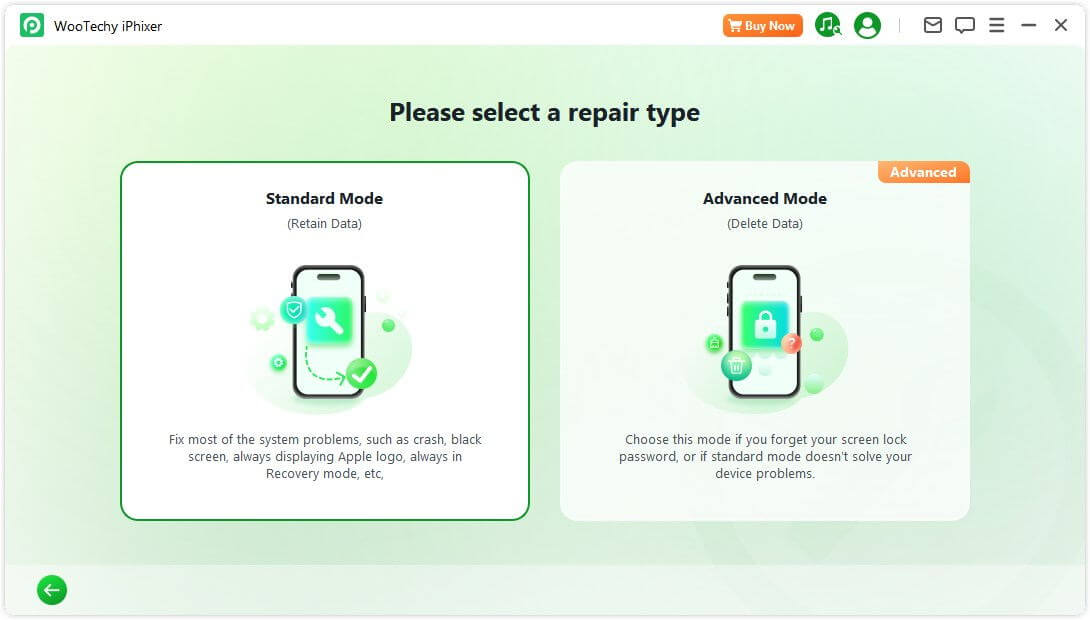
Paso 2: A continuación, tendrá que conectar su iPad al ordenador. Si iPhixer detecta su iPad que está atascado en el bucle de reinicio, a continuación, proceder con la opción Siguiente. De lo contrario, siga las instrucciones en pantalla para poner el iPad en modo de recuperación/DFU.
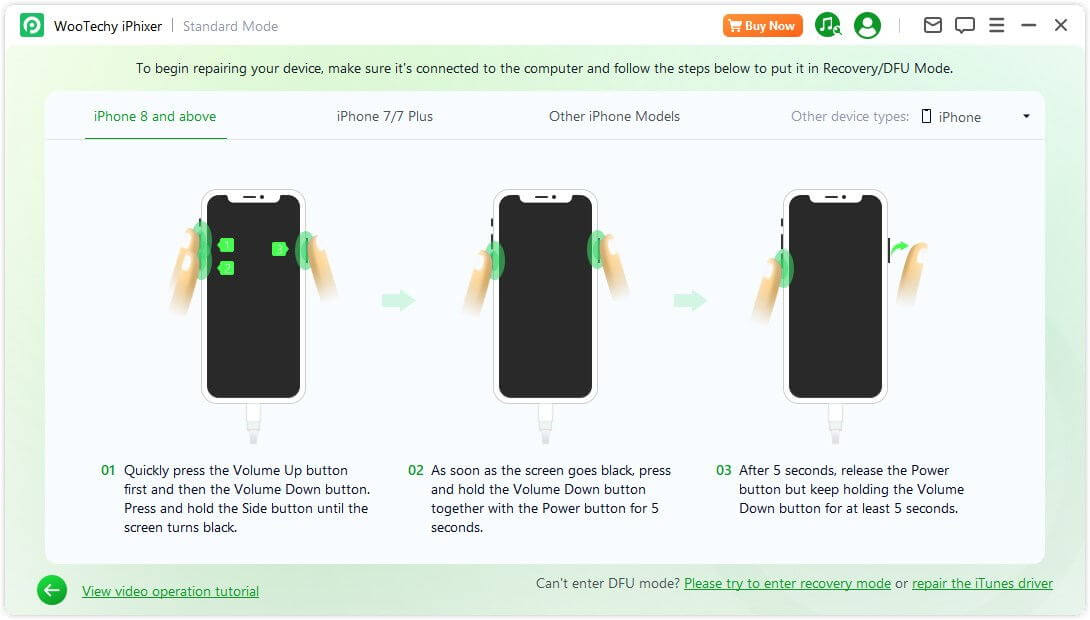
Paso 3: El programa elegirá el software de firmware que ayudará a reparar tu iPad. Haga clic en el botón Descargar.
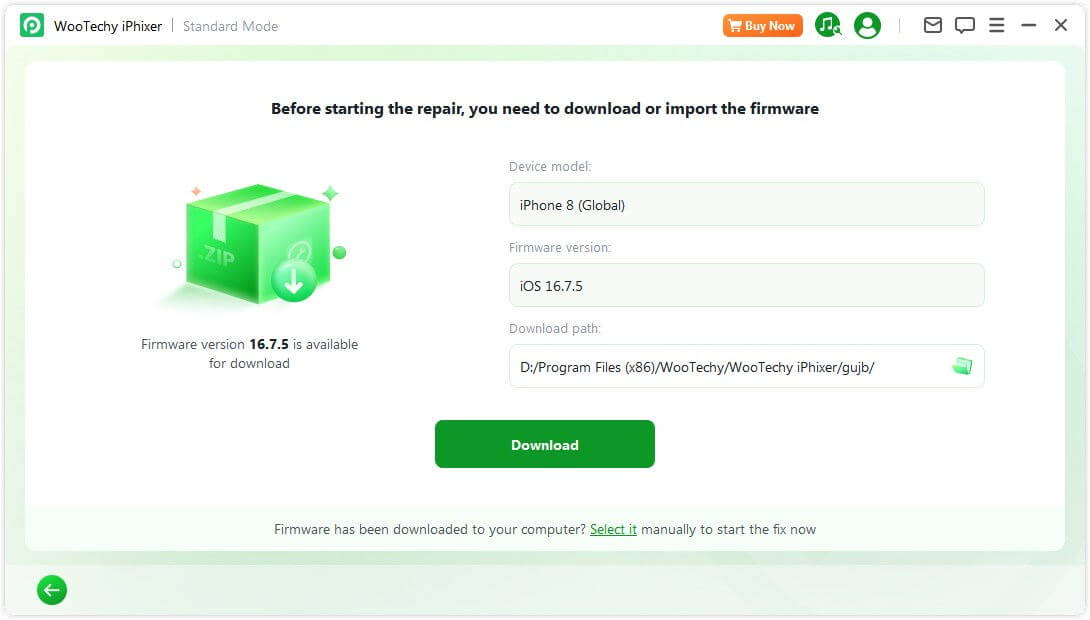
Paso 4: Una vez descargado, haga clic en la opción Start y la herramienta arreglará su dispositivo iPad. Pronto tu iPad se reiniciará automáticamente y ya no se quedará atascado en el bucle de arranque.
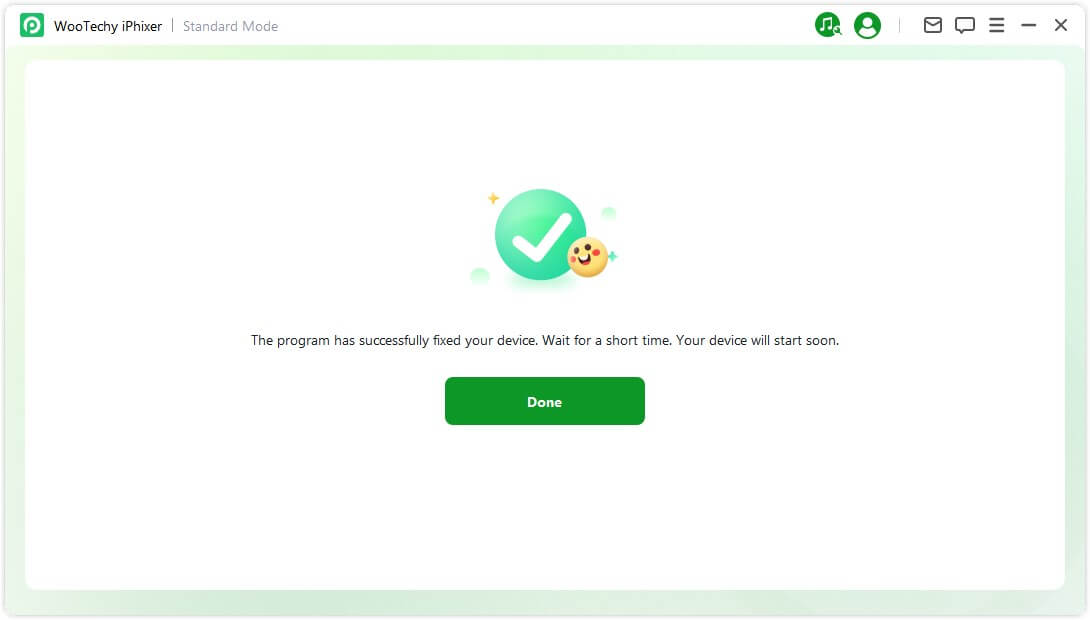
Eso es WooTechy iPhixer, una herramienta de reparación de iPad realmente inteligente. Ahora su iPad debería dejar de bucle de arranque y podrá usarse con normalidad. No se preocupe, todos los datos de su dispositivo iPad deben estar protegidos con un 100% de seguridad.
En realidad, iPhixer es más que una herramienta de reparación de iPad. También puede usar esta herramienta para solucionar cualquier tipo de error del sistema iPhone, como el parpadeo del logotipo de Apple iPhone, el firmware corrupto del iPhone, el problema de bajo volumen de llamadas del iPhone y así sucesivamente. Por lo tanto, si tiene cualquier otro problema en sus dispositivos iPhone, puede intentar usar esta herramienta sin dudarlo.
Parte 3. (11 Soluciones Comunes) ¿Cómo Sacar su iPad del Bucle de Arranque?
Hay muchas maneras de solucionar el problema de bucle de arranque de su iPad. n esta sección del post, también hay 11 métodos comunes que pueden ayudar a solucionar el problema de bucle de arranque del iPad. Sin embargo, estos 11 métodos no pueden garantizar una solución al 100% como lo hace WooTechy iPhixer.
1 Arreglar el Bucle de Reinicio del iPad Mientras se Carga/con Batería Baja
En algunos casos, su iPad atascado en bucle de arranque debido a que su dispositivo es o bien tiene una batería baja o mientras se está cargando. Le sugerimos que utilice este método para solucionar su problema de bucle de reinicio del iPad.
Paso 1: Primero, conecte su iPad al cargador. Luego, conecte el cargador a la pared. Notará que su dispositivo se reiniciará y aparecerá el logotipo de la manzana.
Paso 2:Cuando vea la manzana en la pantalla, es cuando debe desenchufar el cargador lo más rápido posible.
Paso 3:Prepárese para volver a enchufar el cargador. Observe la pantalla con atención, su pantalla de inicio aparecerá brevemente. Cuando la vea, enchufe el cargador inmediatamente. Después de esto, la pantalla se volverá negra. Esto significa que su dispositivo se ha apagado.
Deje que se cargue durante al menos 30 minutos y luego intente encender el iPad nuevamente y vea si el error de bucle de arranque del iPad se ha detenido.
2 Cambiar Otro Cable De Carga
Si su problema de bucle de arranque del iPad ocurre cuando el dispositivo se está cargando, entonces el cable de carga utilizado puede no ser compatible con su dispositivo iPad. Por lo tanto, es mejor cambiar a otro cable de carga. Y luego compruebe si el problema del bucle de arranque del iPad ha desaparecido.

3 Vuelva a Colocar la Tarjeta SIM
Si la tarjeta SIM de su iPad no se encuentra en el lugar correcto en su dispositivo iPad, entonces puede conducir a varios problemas, como el bucle de reinicio del iPad. Así que compruebe su tarjeta SIM para solucionar el problema del bucle de arranque del iPad.
Paso 1: Apague su iPad.
Paso 2: Prepare un clip o una herramienta de extracción de la tarjeta SIM y utilícelo para extraer la tarjeta SIM de la bandeja de la tarjeta SIM del iPad.
Paso 3: A continuación, coloque la tarjeta de nuevo en el dispositivo después de la extracción y asegúrese de que está en la posición correcta.
Paso 4: Por último, encienda el dispositivo para comprobar si el problema ha desaparecido.

4 Reinicio Completo del iPad
Si la primera opción no funciona, o su iPad se reinicia con la batería llena, pruebe la siguiente solución. Un reinicio completo ayudará con la mayoría de los problemas de iPad. Esto también es cierto cuando su bucle de arranque del iPad. Es una forma muy sencilla de hacer que tu iPad vuelva a funcionar. No tendrás que perder ningún dato y solo tienes que seguir unos sencillos pasos.
- Para un iPad con botón de Inicio: Simplemente mantenga pulsado el botón de Encendido (Arriba) de su dispositivo. Al mismo tiempo, pulse el botón de Inicio. Mantenga ambos botones pulsados durante al menos treinta segundos y deje que su iPad se reinicie.
- Para un iPad sin botón Home: Primero, presione y suelte rápidamente el botón de Subir Volumen. Luego, presione y suelte rápidamente el botón de Bajar Volumen. Finalmente, mantenga presionado el botón de Encendido hasta que el logotipo de Apple sea visible.
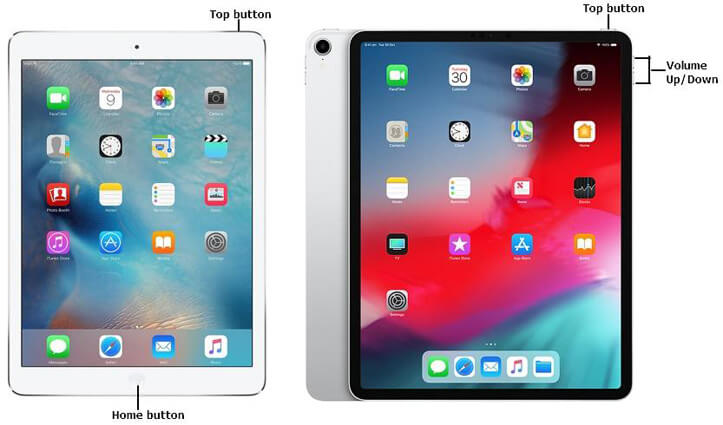
5 Actualizar todos los Softwares del iPad
En general, si hay varios softwares con versiones antiguas ejecutándose en el dispositivo iPad, entonces su iPad posiblemente se atascará en el bucle de arranque. Por lo tanto, debe actualizar el software de su iPad a tiempo. Asegúrate de que tu iPad tiene suficiente espacio de almacenamiento y conecta el dispositivo a un entorno WiFi estable.
- Abra la App Store en su dispositivo iPad. A continuación, busca el botón Actualizaciones en la parte inferior de la pantalla.
- Aquí tienes una solución rápida, puedes tocar el botón Actualizar todo en la esquina superior derecha de la pantalla. Espera un poco, puedes terminar de actualizar todo el software en el dispositivo iPad.
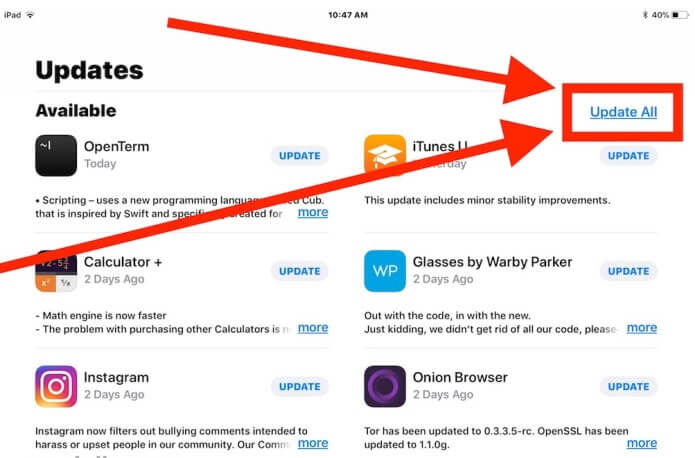
6 Restaurar iPad Atascado en Bucle de Arranque a través de iTunes/Finder
Otro método que puedes probar cuando tu iPad está atascado en el bucle de reinicio es usar iTunes o Finder. Acabarás perdiendo datos con esta opción, pero pruébala si eres de los que usan iTunes/Finder.
Paso 1: Primero debes iniciar la aplicación iTunes/Finder en el ordenador y, a continuación, conectar el iPad para iniciar el proceso.
Paso 2: Tu iPad será reconocido por iTunes. Si no puede encontrar su dispositivo, entonces usted tiene que seguir los pasos de hard reset iPad para ponerlo en modo de recuperación. Recuerda mantener pulsados los botones en el último paso hasta que veas la pantalla del modo de recuperación.
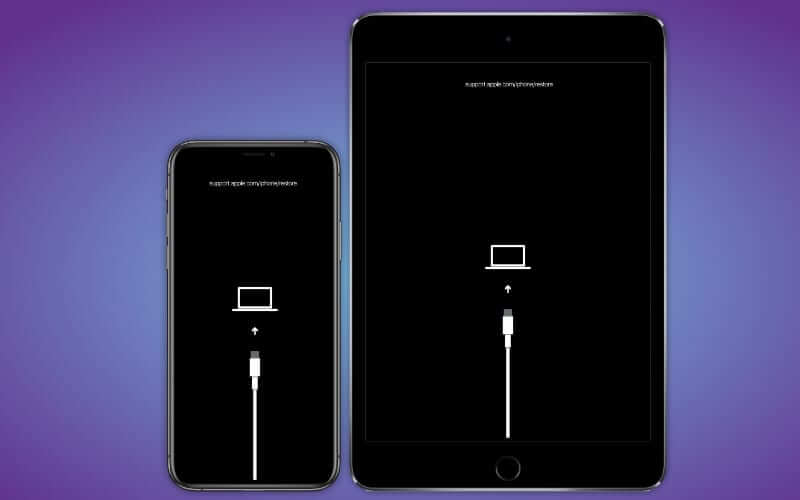
Paso 3: Haz clic en la opción Restaurar. Esto solucionará el problema del bucle de arranque restaurando tu iPad a los ajustes de fábrica.
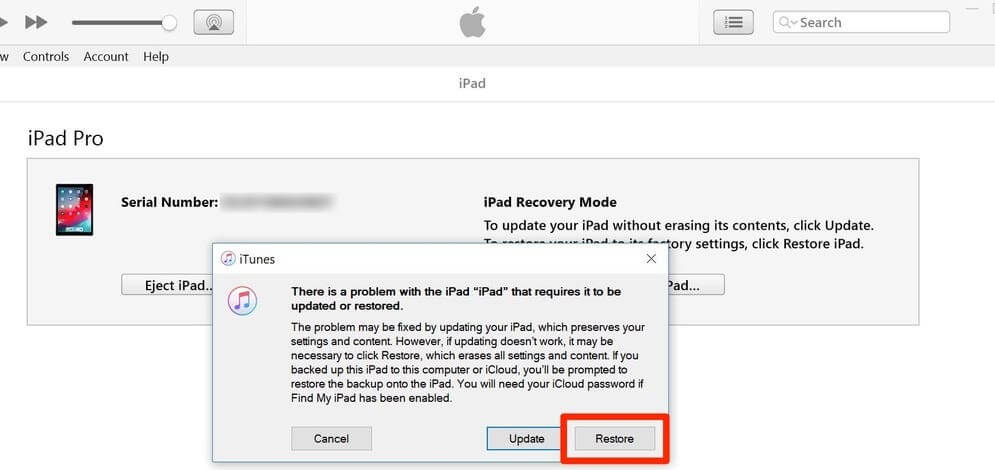
7 DFU Restaurar iPad en bucle de arranque
Para solucionar su problema de bucle de arranque del iPad, también puede intentar utilizar el modo DFU para reparar sus problemas de bucle de reinicio del iPad. Usted tendrá que utilizar iTunes/Finder para esta opción también, y asegúrese de conectar su iPad al ordenador.
Paso 1: Una vez que su iPad ha sido conectado a su ordenador, inicie iTunes/Finder y luego comience a poner su iPad en modo DFU.
Paso 2: Usted puede entrar en modo DFU para un iPad sin el botón Home pulsando el botón Subir Volumen y luego el botón Bajar Volumen. Después de eso, mantenga pulsado el botón de encendido hasta que la pantalla se queda en negro.
Paso 3: Tan pronto como la pantalla se vuelva negra, presione el botón de bajar volumen, pero asegúrese de que todavía mantiene presionado el botón de encendido mientras lo hace. Mantenga pulsado el botón de encendido y el botón para bajar el volumen durante otros cinco segundos. Después, suelta el botón de encendido pero mantén el dedo en el botón de bajar volumen durante 5 segundos.
Paso 4: Si la pantalla de tu iPad sigue en negro, entonces ha entrado con éxito en el modo DFU. En este punto, puede hacer clic en el botón OK en el mensaje que aparece en iTunes/Finder, después haga clic en el botón Restaurar iPad. Esto terminará el proceso y arreglar su dispositivo.
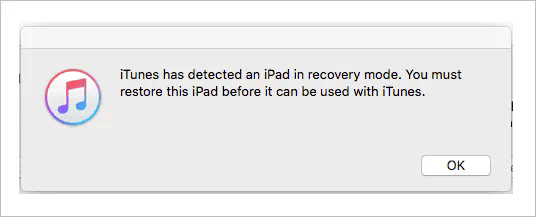

8 Restablecer todos los Ajustes en el Dispositivo iPad
Esta es también una gran manera de arreglar los problemas de software de su iPad, tales como bloqueos de software. Intente restablecer todos los ajustes para solucionar el problema del bucle de arranque del iPad.
- Pulsa en Ajustes > General > Restablecer.
- Luego selecciona Restablecer todos los ajustes.
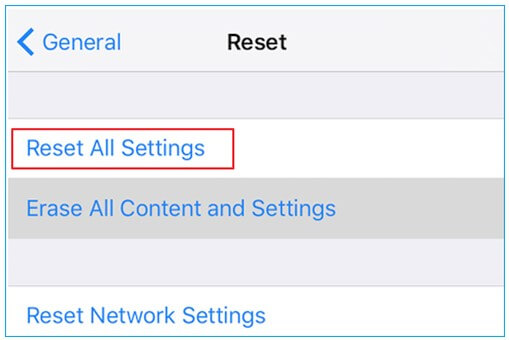
Espera un poco y comprueba si tu iPad vuelve a bloquearse en el bucle de arranque.
9 Restablecer de Fábrica el Dispositivo iPad
Si los 8 métodos anteriores no solucionan el problema del bucle de reinicio del iPad, pruebe a restablecer de fábrica el dispositivo iPad para solucionar el problema del bucle de arranque del iPad. Pero no se olvide de hacer una copia de seguridad de los datos de su iPad primero para evitar cualquier pérdida de datos.
- Haz clic en Ajustes del iPad > General > Restablecer.
- Entonces verás una opción llamada Borrar todo el contenido y configuración, haz clic en ella.
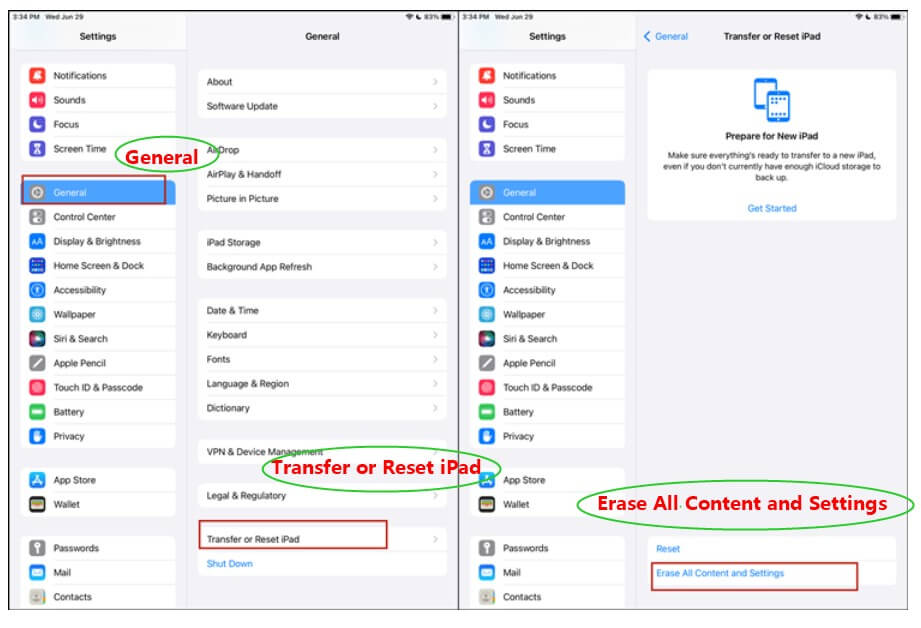
10 Inspeccione la Batería
ISi ha intentado todos los métodos, incluso el uso de WooTechy iPhixer para arreglar su problema de bucle de arranque del iPad, pero ninguno de ellos funciona, entonces es posible que su iPad tiene daños de hardware.también es necesario comprobar el componente de su iPad, como la batería del iPad.
En este caso, puede comprobar la batería del iPad por su cuenta, pero por favor tenga cuidado. Compruebe si la batería de su iPad tiene daños incluyendo daños físicos y daños por agua.

11 Vaya al Centro de Soporte de Apple para Obtener Ayuda
También debe preguntarse si su iPad ha sufrido daños por agua o daños físicos. Si la respuesta es Sí, entonces envíe su dispositivo iPad al centro de soporte de Apple o a la tienda local de reparación de iPad/iPhone.

Conclusión
El iPad tiene mucho que ofrecer a sus usuarios, pero si usted nota que su dispositivo no está funcionando bien, usted necesita para solucionarlo de inmediato. bucle de arranque del iPad puede ser un problema grave, por lo que leer a través de nuestro post de nuevo si usted desea aprender exactamente cómo hacer frente a este mal funcionamiento de iOS / iPadOS.
Fuimos más de 12 métodos ue usted necesita saber en detalle anteriormente. Por último, si desea resolver el iPad atascado en el problema de bucle de arranque con la mayor tasa de éxito y la velocidad más rápida, el software de reparación de iPad de WooTechy llamado iPhixer es definitivamente su mejor opción.









